PowerPoint怎么制作图形绕排分布效果
PowerPoint是现在十分常用的一款办公软件,有些新用户不知道该软件怎么制作图形绕排分布效果,接下来小编就给大家介绍一下具体的操作步骤。
具体如下:
1. 首先第一步根据下图所示,打开电脑中的PPT文档。

2. 第二步根据下图所示,按照需求插入任意形状。

3. 第三步先选中形状,接着根据下图箭头所指,依次点击【口袋动画-设计-图形绕排-快速复制】选项。
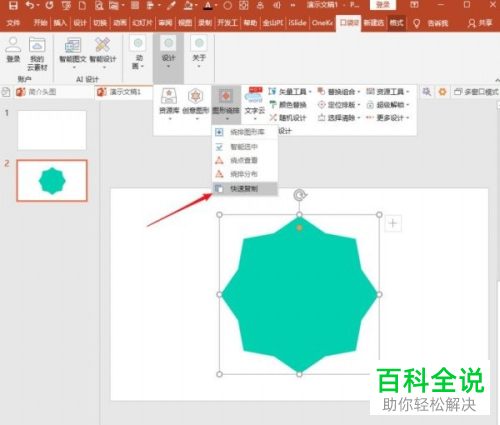
4. 第四步根据下图所示,成功复制所选图形。
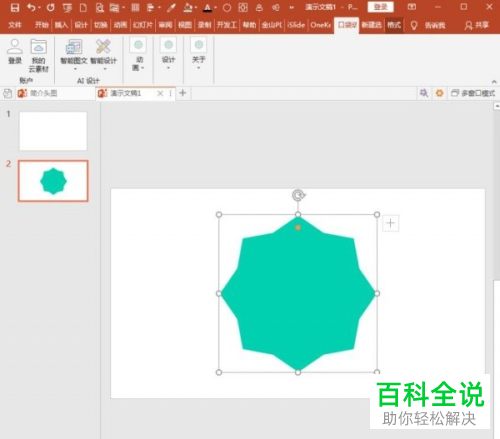
5. 第五步先按下【Ctrl+A】快捷键进行全选,接着根据下图箭头所指,依次点击【设计-图形绕排-绕排分布】选项。

6. 第六步在弹出的窗口中,根据下图箭头所指,点击【确定】选项。

7. 最后根据下图所示,成功制作绕排分布效果。

以上就是PowerPoint Viewer怎么制作图形绕排分布效果的方法 。
赞 (0)

